更新时间:2023-05-26
Win11如何关闭自动更新?微软官方每个月都会发布最新的Win11更新补丁,更新补丁里有新的功能以及对已知问题的修复,但是有时候更新系统之后会带来其他的BUG,因此会有部分用户想要关闭系统更新服务,那要如何操作呢?下面一起来看看吧。
1、桌面,右键点击此电脑,在打开的菜单项中,选择【管理】;
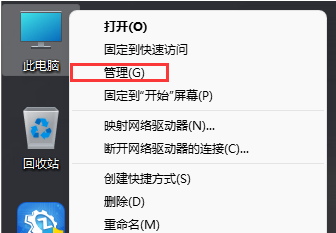
2、计算机管理窗口,左侧点击展开服务和应用程序,然后选择【服务】;
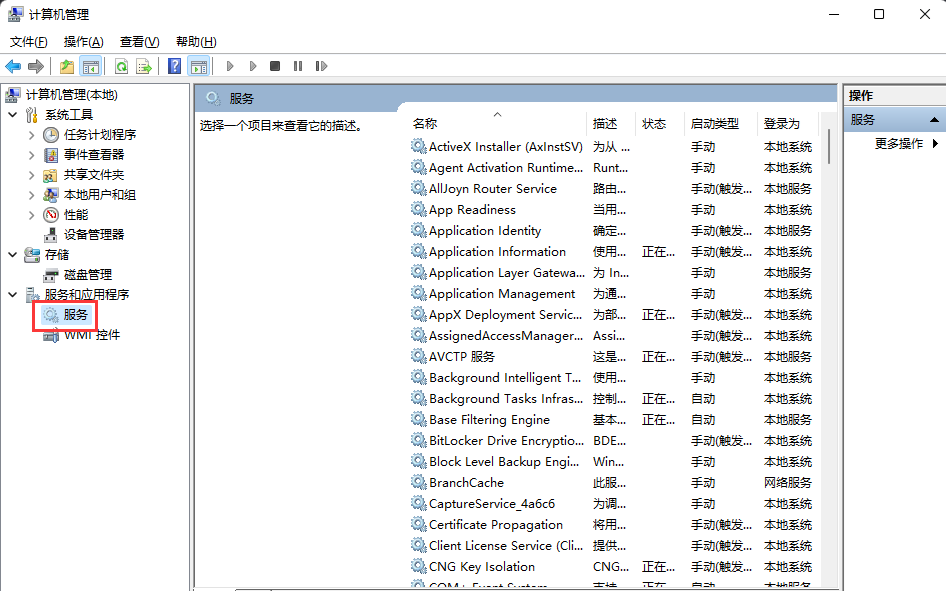
3、找到并双击打开名称为【Windows Update】服务;
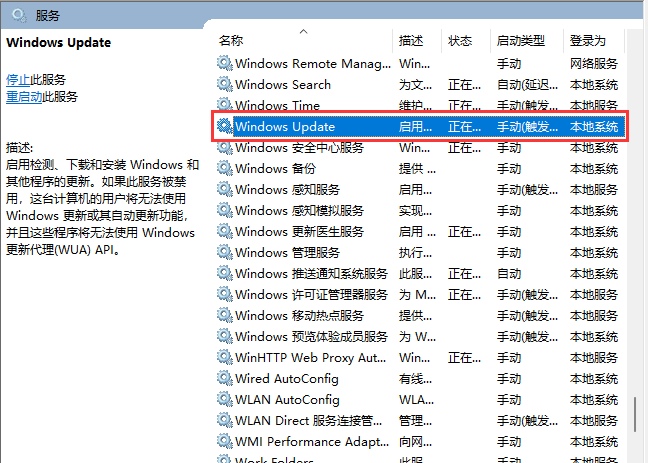
4、Windows Update 的属性(本地计算机)窗口,将启动类型改为【禁用】,再点击【停止】,按【确定】保存。
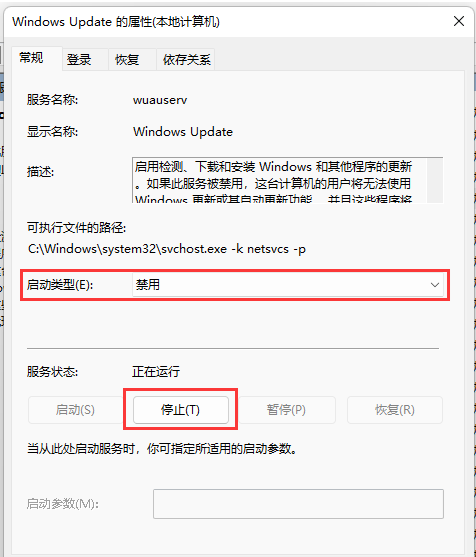
1、首先,按键盘上的 Win + X 组合键,或右键点击任务栏上的开始图标,在打开的隐藏菜单项中,选择【运行】;
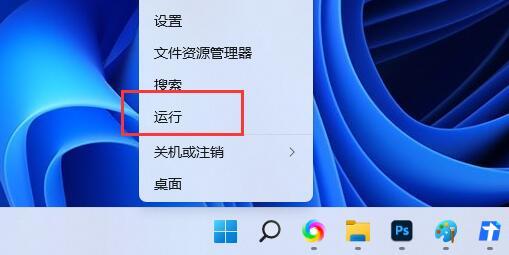
2、运行窗口,输入【gpedit.msc】命令,按确定或回车,打开本地组策略编辑器;
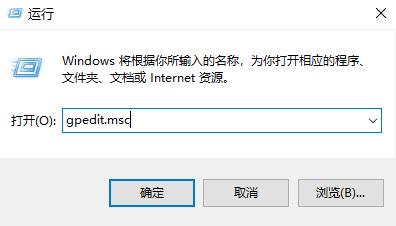
3、本地组策略编辑器窗口,依次展开到:管理模板>Windows 组件>Windows 更新>管理最终用户体验,右侧找到并双击打开配置自动更新;
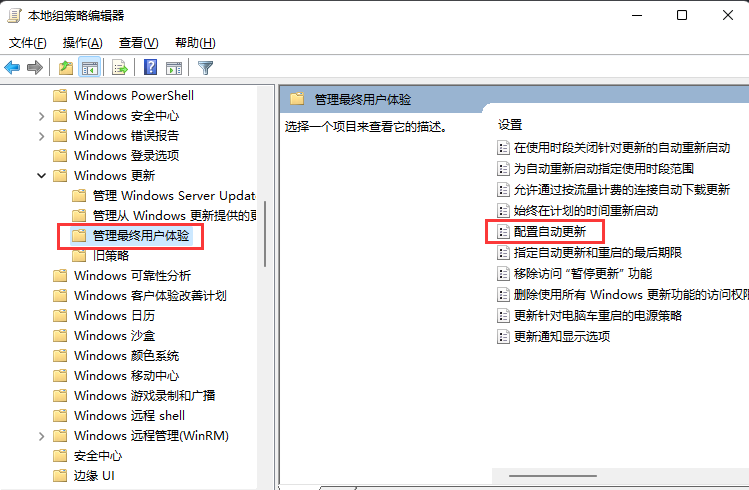
4、配置自动更新窗口,选择【已禁用】,再点击【确定】保存。
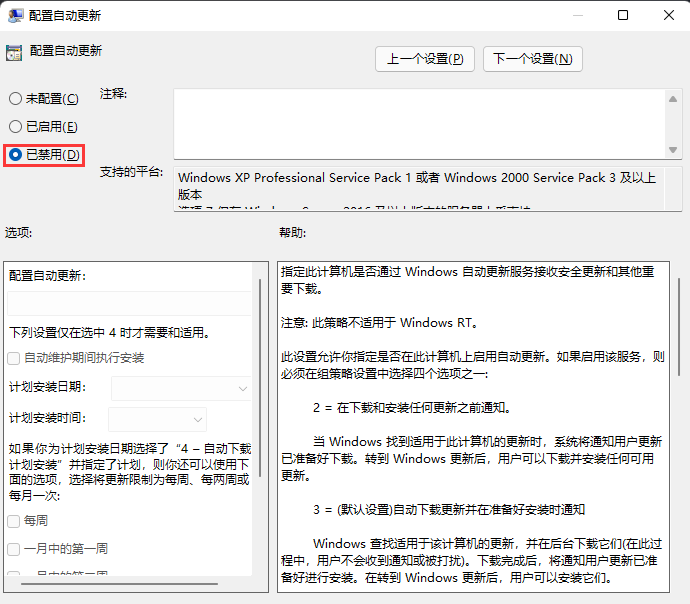
最新文章
Win11如何关闭自动更新Win11更新服务关闭教程
2023-05-26熊猫侠装机大师会删除所有文件吗
2023-05-26Win7系统防火墙打开后无法远程怎么办
2023-05-26台式机突然重启怎么回事
2023-05-26Win10总是重复安装更新怎么办
2023-05-25访问网页提示“你的连接不是专用连接”怎么办
2023-05-25Win11重置此电脑下载时出错无法下载怎么办
2023-05-25Win11初始化此电脑下载时出现问题无法下载怎么办
2023-05-25记事本开机自启动怎么办Win11开机自启记事本的解决教程
2023-05-25如何重装系统Win11新手重装Win11系统教程
2023-05-25发表评论